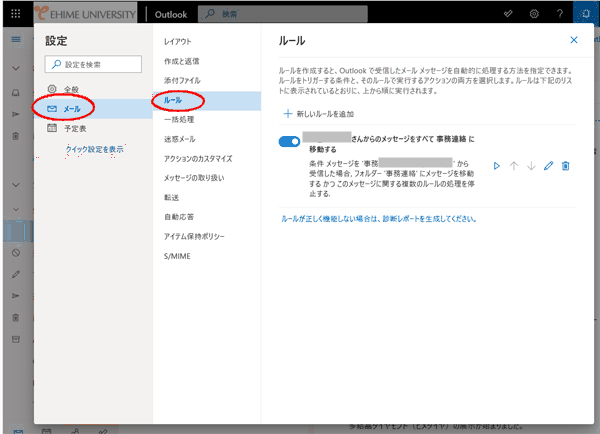メールの整理
Organize your email
ルールを使ったメールの整理方法
受信メールからの設定
1.フォルダの作成をします。
振り分けをするフォルダがない場合は、新規に作成します。
左下の「新しいフォルダー」をクリックします。
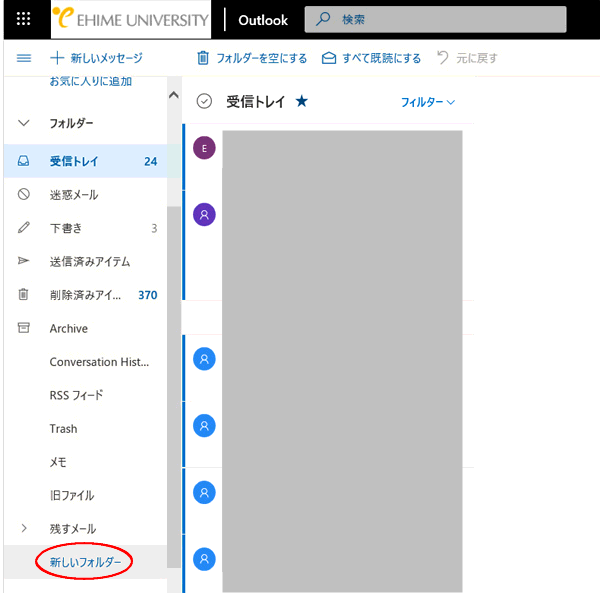
2.新しいフォルダの名前を入力します。
フォルダの名前を入力してください。
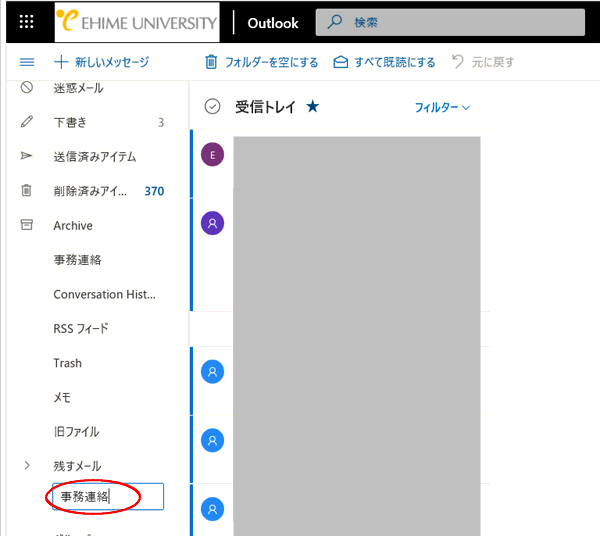
3.ルールを作成します。
該当のメールを右クリックして、「ルールを作成」をクリックしてください。
ここでは例として、事務連絡のメールを「事務連絡」フォルダに振り分けします。
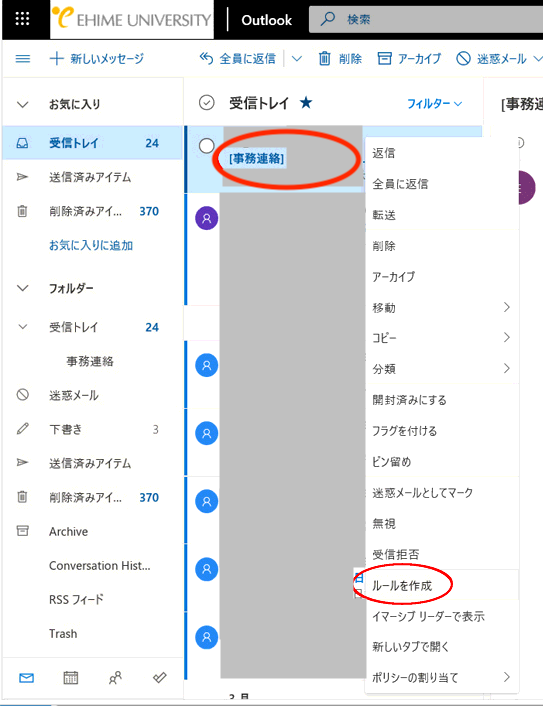
4.ルールの設定画面が表示されます。
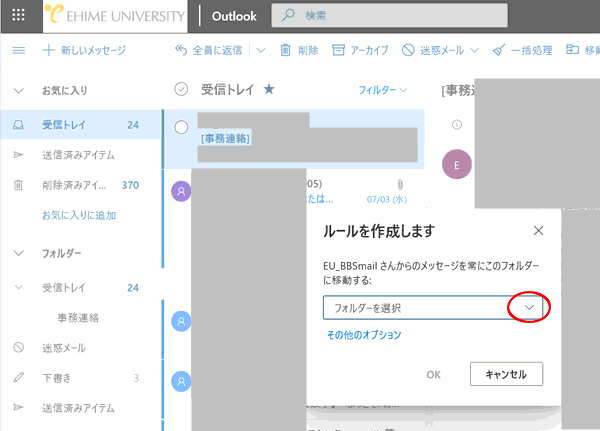
5.移動するフォルダーを選択して「OK」をクリックしてください。
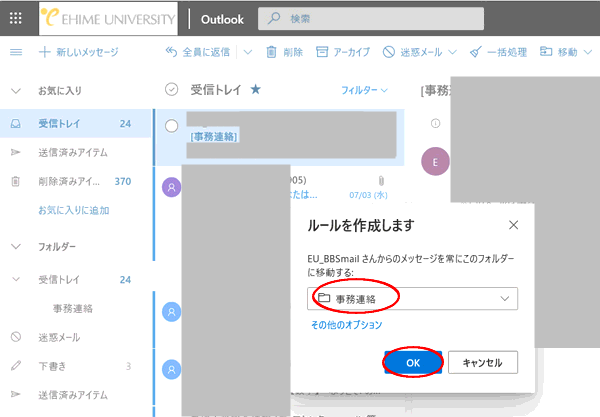
6.続けて「OK」をクリックするとルールが作成ます。
事務連絡から送信されたメールが「事務連絡」フォルダーに保存されます。
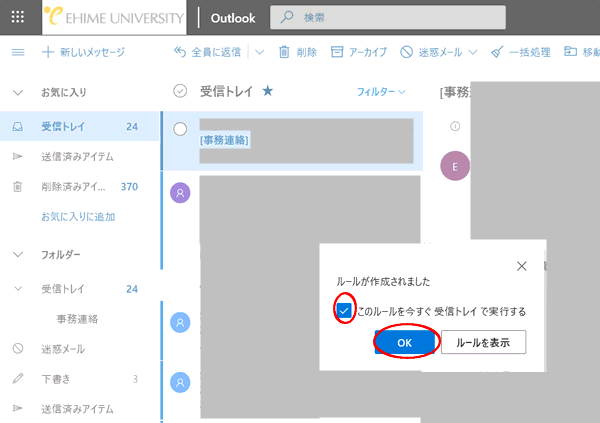
ルールの確認方法
1.右上の「歯車マーク」 ー 「Outlookのすべての設定を表示」の順にクリックしてください。
2.「メール」 ー 「ルール」の順にクリックしてください。
3.作成したルールが確認できます。右横の鉛筆マークで修正ができます。
「+ 新しいルールを追加」で、新しいルールを作成することもできます。